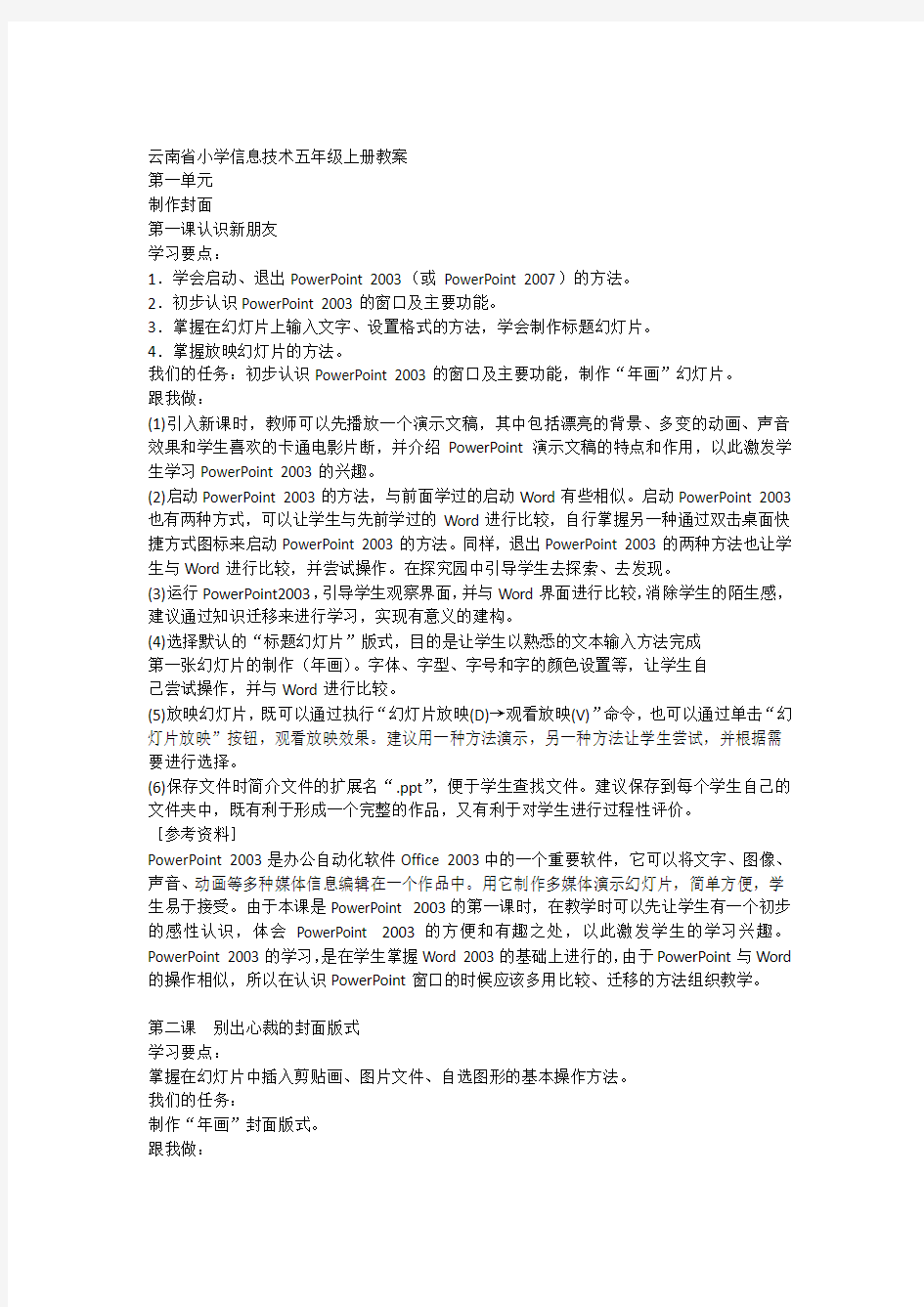
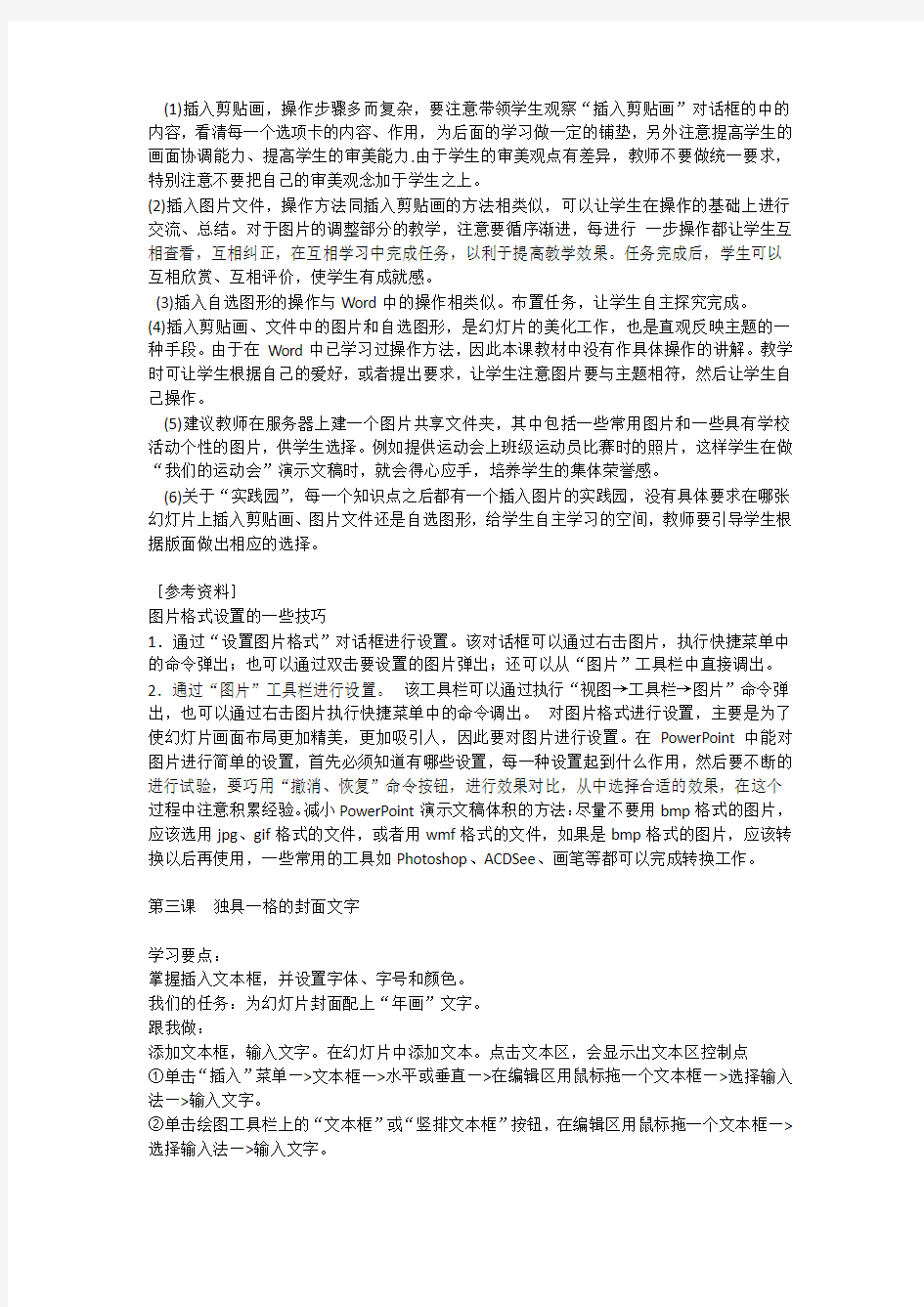
云南省小学信息技术五年级上册教案
第一单元
制作封面
第一课认识新朋友
学习要点:
1.学会启动、退出PowerPoint 2003(或PowerPoint 2007)的方法。
2.初步认识PowerPoint 2003的窗口及主要功能。
3.掌握在幻灯片上输入文字、设置格式的方法,学会制作标题幻灯片。
4.掌握放映幻灯片的方法。
我们的任务:初步认识PowerPoint 2003的窗口及主要功能,制作“年画”幻灯片。
跟我做:
(1)引入新课时,教师可以先播放一个演示文稿,其中包括漂亮的背景、多变的动画、声音效果和学生喜欢的卡通电影片断,并介绍PowerPoint演示文稿的特点和作用,以此激发学生学习PowerPoint 2003的兴趣。
(2)启动PowerPoint 2003的方法,与前面学过的启动Word有些相似。启动PowerPoint 2003也有两种方式,可以让学生与先前学过的Word进行比较,自行掌握另一种通过双击桌面快捷方式图标来启动PowerPoint 2003的方法。同样,退出PowerPoint 2003的两种方法也让学生与Word进行比较,并尝试操作。在探究园中引导学生去探索、去发现。
(3)运行PowerPoint2003,引导学生观察界面,并与Word界面进行比较,消除学生的陌生感,建议通过知识迁移来进行学习,实现有意义的建构。
(4)选择默认的“标题幻灯片”版式,目的是让学生以熟悉的文本输入方法完成
第一张幻灯片的制作(年画)。字体、字型、字号和字的颜色设置等,让学生自
己尝试操作,并与Word进行比较。
(5)放映幻灯片,既可以通过执行“幻灯片放映(D)→观看放映(V)”命令,也可以通过单击“幻灯片放映”按钮,观看放映效果。建议用一种方法演示,另一种方法让学生尝试,并根据需要进行选择。
(6)保存文件时简介文件的扩展名“.ppt”,便于学生查找文件。建议保存到每个学生自己的文件夹中,既有利于形成一个完整的作品,又有利于对学生进行过程性评价。
[参考资料]
PowerPoint 2003是办公自动化软件Office 2003中的一个重要软件,它可以将文字、图像、声音、动画等多种媒体信息编辑在一个作品中。用它制作多媒体演示幻灯片,简单方便,学生易于接受。由于本课是PowerPoint 2003的第一课时,在教学时可以先让学生有一个初步的感性认识,体会PowerPoint 2003的方便和有趣之处,以此激发学生的学习兴趣。PowerPoint 2003的学习,是在学生掌握Word 2003的基础上进行的,由于PowerPoint与Word 的操作相似,所以在认识PowerPoint窗口的时候应该多用比较、迁移的方法组织教学。
第二课别出心裁的封面版式
学习要点:
掌握在幻灯片中插入剪贴画、图片文件、自选图形的基本操作方法。
我们的任务:
制作“年画”封面版式。
跟我做:
(1)插入剪贴画,操作步骤多而复杂,要注意带领学生观察“插入剪贴画”对话框的中的内容,看清每一个选项卡的内容、作用,为后面的学习做一定的铺垫,另外注意提高学生的画面协调能力、提高学生的审美能力.由于学生的审美观点有差异,教师不要做统一要求,特别注意不要把自己的审美观念加于学生之上。
(2)插入图片文件,操作方法同插入剪贴画的方法相类似,可以让学生在操作的基础上进行交流、总结。对于图片的调整部分的教学,注意要循序渐进,每进行一步操作都让学生互相查看,互相纠正,在互相学习中完成任务,以利于提高教学效果。任务完成后,学生可以互相欣赏、互相评价,使学生有成就感。
(3)插入自选图形的操作与Word中的操作相类似。布置任务,让学生自主探究完成。
(4)插入剪贴画、文件中的图片和自选图形,是幻灯片的美化工作,也是直观反映主题的一种手段。由于在Word中已学习过操作方法,因此本课教材中没有作具体操作的讲解。教学时可让学生根据自己的爱好,或者提出要求,让学生注意图片要与主题相符,然后让学生自己操作。
(5)建议教师在服务器上建一个图片共享文件夹,其中包括一些常用图片和一些具有学校活动个性的图片,供学生选择。例如提供运动会上班级运动员比赛时的照片,这样学生在做“我们的运动会”演示文稿时,就会得心应手,培养学生的集体荣誉感。
(6)关于“实践园”,每一个知识点之后都有一个插入图片的实践园,没有具体要求在哪张幻灯片上插入剪贴画、图片文件还是自选图形,给学生自主学习的空间,教师要引导学生根据版面做出相应的选择。
[参考资料]
图片格式设置的一些技巧
1.通过“设置图片格式”对话框进行设置。该对话框可以通过右击图片,执行快捷菜单中的命令弹出;也可以通过双击要设置的图片弹出;还可以从“图片”工具栏中直接调出。2.通过“图片”工具栏进行设置。该工具栏可以通过执行“视图→工具栏→图片”命令弹出,也可以通过右击图片执行快捷菜单中的命令调出。对图片格式进行设置,主要是为了使幻灯片画面布局更加精美,更加吸引人,因此要对图片进行设置。在PowerPoint中能对图片进行简单的设置,首先必须知道有哪些设置,每一种设置起到什么作用,然后要不断的进行试验,要巧用“撤消、恢复”命令按钮,进行效果对比,从中选择合适的效果,在这个过程中注意积累经验。减小PowerPoint演示文稿体积的方法:尽量不要用bmp格式的图片,应该选用jpg、gif格式的文件,或者用wmf格式的文件,如果是bmp格式的图片,应该转换以后再使用,一些常用的工具如Photoshop、ACDSee、画笔等都可以完成转换工作。
第三课独具一格的封面文字
学习要点:
掌握插入文本框,并设置字体、字号和颜色。
我们的任务:为幻灯片封面配上“年画”文字。
跟我做:
添加文本框,输入文字。在幻灯片中添加文本。点击文本区,会显示出文本区控制点
①单击“插入”菜单—>文本框—>水平或垂直—>在编辑区用鼠标拖一个文本框—>选择输入法—>输入文字。
②单击绘图工具栏上的“文本框”或“竖排文本框”按钮,在编辑区用鼠标拖一个文本框—>选择输入法—>输入文字。
剪贴板:12次。文本插入到指定文本段落。快捷键:复制、剪切、粘贴。
(1)课前通过谈话导入,鼓励、激发学生进一步学习PowerPoint2003的兴趣。
(2)打开演示文稿前让学生清楚文件存放的路径及文件名。演示文稿既可以在PowerPoint程序中打开,也可以直接在“我的电脑”中找到文件,通过双击演示文稿的文件名打开文件。
(3)插入幻灯片是本课的重点,学生学会插入一张新幻灯片并学会文字编辑后,再插入其它的幻灯片就不是难事了,由于方法相同,所以一定要让学生学会操作,为以后的学习打好基础。可以采取学生独立操作、个别演示、临近学生互相观看操作的方法使学生学会并能够熟练地进行此项操作。
(4)插入文本框既是本课重点,又是本课的难点。出示任务后,分步骤进行操作,每一个环节完成后,请学生互相观看,检查学习效果,纠正错误。该操作与插入新幻灯片的不同之处在于需要指定插入位置,单击插入位置的上一张幻灯片,然后执行“插入新幻灯片”命令,插入的新幻灯片紧邻选中的幻灯片后,如果学生插入的位置不对,是对插入新幻灯片的知识点没弄清,教师可以要求学生撤消操作重新插入。新幻灯片插入后,再进行文本框插入的操作,这个环节中,鼠标操作不熟练或者没有认真按照教材上要求去做的学生可能会完不成任务,教师要注意巡视。另外,文本框设定后如果没有及时输入文字内容,同时鼠标单击了屏幕上其它地方,则会出现找不到文本框位置的情况,因此教师一定要提醒学生按照步骤操作。
(5)插文字,这项操作在学习Word的时候学生已经学习过,因此在这里教师要注意分析、对比任务,使学生利用已经掌握的技能来解决这个问题,在分析任务时,教师稍作引导,等学生醒悟后让学生自己看书并完成操作。教师在讲解时,一定要指出“插入→图片”命令还包括:剪贴画、来自文件、自选图形等,为下节课做好铺垫,实现知识的迁移。
(6) 设置字体、字号和颜色。
[参考资料]
运行已保存的演示文稿的几种方法:运行已保存的演示文稿的方法与打开Word文档的方法一样,一般有以下几种:
1.找到文件存放位置,双击该文件直接打开。
2.先运行PowerPoint,然后用“文件”菜单中的“打开”命令打开。
3.用开始中的运行命令启动。
第四课新颖漂亮的封面图片
学习要点:
掌握插入剪贴画和图片的方法,学会复制和移动图片。
我们的任务:
为封面配上“红灯笼”。
跟我做:
(1)学会设置图片格式及调整图片大小、位置的方法和操作。难点是设置图片格式及调整图片大小和位置。插入——图片——剪贴画——打开“插入”菜单,选择“图片”选项中的“剪贴图库”一项,打开“剪贴图库”对话框。
(2)插入——图片——来自文件…学生演示评价:现在我们学会了插入图片的两种方法,一种是从剪辑库中插入,一种是从文件中插入。
(3)设置图片格式其实图片插入后,它的大小、位置、颜色、对比度等都是可以调整的,这要借助图片工具栏。你单击图片,就会弹出一个图片工具栏。可对图片进行调整,让你的画面更美观。
(4)复制粘贴图片如果你在网络或其它地方看到一些好的图片,也可以把它复制下来,再
回到PowerPoint中粘贴一下就行了。
[参考资料]
“插入(I)”菜单中的“新幻灯片(N)…”和“文件(F)”菜单中的“新建(N)…”命令,学生容易混淆。可以使用工具栏“新幻灯片”按钮代替命令。在空白幻灯片上插入文本框输入文本的方法,与Word类似。单击插入菜单的文本框,在幻灯片中拖出文字框。
第二单元
制作“年画”幻灯片
第五课图文并茂的幻灯片
学习要点:添加新幻灯片、设置图片大小、修饰文本框。
我们的任务:创建第二张幻灯片,对“年画”做简介。
跟我做:
新建含有标题文字的幻灯片。按照下面步骤操作,可以建立一个幻灯片演示文稿。并在新建的过程中,使用预设的幻灯片板式,为新建的演示文稿创作一个含有标题文字的幻灯片。单击“空演示文稿”单击“确定”按钮。单击选择“标题幻灯片”版式。使用预设幻灯片板式新建演示文稿后,在编辑区出现含有主、副标题占位虚线框的空白幻灯片。插入含有标题与文本的幻灯片。单击“常用”工具栏上的“新幻灯片”按钮,打开插入“新幻灯片”对话框,单击选择第一横排第二个版式,在编辑区出现含有“添加标题”和“添加文本”占位符的空幻灯片。
[参考资料]
1.在图片上单击,选定该图片。图片周围将出现8个尺寸控点。将鼠标指针移到
尺寸控点上,它会变成不同的形状。
2.要移动图片的位置,待出现“四向箭头”时,按住鼠标左键,将图片拖动到适当的位置,再松开鼠标左键。
3.要调整图片的大小,当鼠标指针对着8个尺寸控点时,指针形状将变成“双向箭头”,此时按住鼠标左键拖动,将会改变图片的大小。
第六课奇妙的图形
学习要点:在自选图形中填充颜色,并设置叠放次序及渐变效果
我们的任务:学习图片、文字的组合。
跟我做:
打开“年画”插入新幻灯片,插入椭圆,填充颜色。调整图片的环绕方式打开“图片”工具栏,插入图片,设置“图片格式”进行环绕方式。了解如何设定“文字环绕方式”,注意“文字环绕方式”和“图片环绕方式”有何区别。
五、改变图片的的叠放次序当插入两张重叠的图片时,我们通过改变叠放次序,就能非常方便地进行调整。
方法:
1、将需要叠放的图片设置为相同的环绕方式,
2、在图片上单击鼠标右键,选择“叠放次序”,再选择相应的叠放方式。本课的主要内容是插入自选图形,与文本框、艺术字以及图片的操作基本相同。在教学过程中,让学生通过实际的操作,掌握自选图形的插入、移动、改变大小等操作方法以及设置图形的阴影效果。可以让学生自己利用各种自选图形组合一些简单的图画,进行交流、展评。设置图片的水印、明暗等效果,设置图片的“叠放次序”。插入自选图形及改变图形的大小、位置,在自选图
形中添加文字,设置自选图形的底色和阴影色等。
[参考资料]
输入文字“年节歌”,原来的提示文字“请在此键入您自己的内容”会自动被替换。删除文档中的图片选中要删除的图片——单击【Delete】键(或者单击右键选择剪切)这与我们在Word文档中对文字所做的删除基本相似。显示设置图片格式对话框的方法
(1)、选中所要设置的图片——单击【右键】——选择【设置图片格式】
(2)、选中所要设置的图片——双击【左键】
第七课美化幻灯片
(一)学习要点:设计幻灯片母版
我们的任务:为幻灯片设计母版
跟我做:在PowerPoint的“幻灯片设计”中有很多模板可供大家选择使用,而且使用起来非常方便,只需点击一下该模版就行了,若我们需要长期使用一个模版做为自己的PPT文档的专用模版,用模板文件当然是最方便的了,在为自己的PPT文档选择了一个漂亮且适合自己内容的模板,可以为该文档增色不少。可有时微软提供的那些模版并不能满足自己的需要,当看到自己亲手在PS里制作的一张漂亮的图片时,心里特别想将它做成模版文件以备日后随时调用。另外,特别是在需要将作品的标识、代表性建筑、生产经营图片等加入到母版文件里并在以后长期使用时,能制作成模版文档保存起来当然是最好的方法了。
制作PPT模板的方法步骤:
视图→母版→幻灯片母版,进入母版编辑状态。点击绘图工具栏上的“插入图片”按钮(或按“插入→图片→来自文件”),选中要做为正文模版的图片,确定。并调整图片大小,使之与母版大小一致。在图片上点击鼠标右键,叠放次序→置于底层,使图片不能影响对母版排版的编辑。在“幻灯片母版视图”工具栏上,点击“插入新标题母版”选中新生成的标题母版中的图片,DEL删除它。、重复上面插入图片的操作
参考资料]
模板是一个专门的页面格式进去它会告诉你什么地方填什么,可以拖动修改。母板是一个系列的比如底色和每页都会显示出来的边框或者日期页眉页脚之类,设置一次,以后的每一页全部都相同,起统一、美观的作用。
第八课美化幻灯片
(二)学习要点:用自选图形和绘画工具为幻灯片添加背景我们的任务:用自选图形和绘画工具为幻灯片添加背景
跟我做:创建或打开演示文稿。制作演示文稿的第一步就是创建一个新的演示文稿,从头制作或者打开已有的演示文稿来修改。在演示文稿中添加幻灯片。演示文稿的基本单位是幻灯片,每一页就是一张幻灯片。根据需要,可以添加很多幻灯片。而幻灯片有多种形式可以包括文本、图表、组织结构、表格、剪贴画、多媒体剪辑以及它们的组合。在PPT 里,程序预设了三十多种常用的组合方式——幻灯片版式,,可以直接选用,也可以选空白幻灯片,自己设置。在幻灯片中输入与编辑文本。在幻灯片中所有的内容被放置在对象中,演示文稿中添加的内置版式的幻灯片由占位符组成。在幻灯片中添加文字的方式有4 种:在标题占位符中添加文本、文本框中添加文本、自选图形中添加文本。此外还可以通过添加“艺术字”添加特殊的文本。不过它与普通文本不同,属于图形对象。在幻灯片中插入对象为了使幻灯片生动有表现力,仅使用文本是不行的。我们必须要插入一些表格、图片、声音等对象,生
动的演讲,来加深听众的印象。在幻灯片中插入对象的方法主要有两种:通过自动版式点击相应对象插入对象;通过【插入】菜单中的相应命令插入对象。设计统一的外观。美化演示文稿是制作演示文稿中非常重要的环节之一。要使其美观大方首先要使其外观具有统一个协调的风格,包括统一的背景、协调的配色和字体样式等。要使演示文稿具有统一的外观,最好的方法是使用设计模板。设计模板包括特定的配色方案、一定格式的幻灯片母板、标题模板和背景。保存演示文稿。在制作演示文稿的过程中,要随时注意保存创作果实。演示文稿的保存类型为“演示文稿”,文件的扩展名:“.ppt”。常用按钮是工具栏的【保存】步骤如下:
1.新建一空白版式的演示文稿。
2.单击【视图】→母版→幻灯片母版。
3.单击【编辑】→全选,按Delete 删除,得到一个空白版式母版。
4.单击【格式】→背景→填充效果→图案,选红色和白色的第一种图案,确定并应用。
5.在绘图工具栏里单击自选图形→其他自选图形,选一图形,复制粘贴,黄色设置透明度40%。
6.画一矩形框,粉色、透明度为50%、去掉边框。
7.在绘图工具栏里单击自选图形→其他自选图形,选一图形双击整
理后,复制做上下修饰图案。(黄色,透明度50%)。
8.关闭母版。
9.在绘图工具栏里单击自选图形→星和旗帜→竖卷形,画出左对联,右键单击,添加文字,整理后,复制一个作为右对联修改文字。
10.画出一个正方形旋转成菱形。输入艺术字,组合后复制出3 个,修改文字后整理。11.输入艺术字“福”,设置艺术字背景牡丹花。
12、按着Shift 同时选中左右对联,自定义动画,单击,“进入”→“伸展”,横幅选中,单击,“进入”→“旋转”。选中“福”,单击,“进入”→“渐变式缩放”。
13.做4 张幻灯片,设置幻灯片切换方式、播放时间、循环播放。
14.如果你要用音乐,回到母版,添加按钮。导入WAV 声音文件
[参考资料]
更改幻灯片背景
1.如果只希望将更改应用于选取的幻灯片,请在普通视图中选取幻灯片。否则,更改会应用于所有其它设计模板与当前选定幻灯片相同的幻灯片。
2.单击“格式”菜单,选择“背景”命令。
3.在“背景填充”下,单击图像下面的下拉箭头,再执行下列操作之一:从配色方案中选择一种颜色。选择配色方案以外的一种颜色。选择一种填充效果或图
片。使用幻灯片母版的背景填充。
4.请执行下列操作之一:若要将背景应用于选定的幻灯片,请单击“应用”按钮。若要将背景应用于所有幻灯片,请单击“全部应用”按钮。
第九课播放幻灯片
学习要点:插入、移动、复制和删除幻灯片;幻灯片的三种视图和放映。
我们的任务:调换幻灯片次序并放映。
跟我做:添加新幻灯片插入“空白”版式幻灯片:选择幻灯片版式-幻灯片插入。指定位置、下一张。复制、删除、移动幻灯片
1.复制幻灯片:鼠标指向该幻灯片—>单击鼠标右键—>选择快捷菜单中的“复制”命令—>选择目标位置—>粘贴(或直接使用常用工具栏中的工具)。
2.删除幻灯片:鼠标指向该幻灯片—>单击鼠标右键—>选择快捷菜单中的“剪切”命令(或
直接使用常用工具栏中的工具)。
3.移动幻灯片:鼠标指向该幻灯片按下鼠标左键拖到目标位置松手,该幻灯片移到当前位置,以前此位置的幻灯片将向上移动。也可以在选中幻灯片后,通过“编辑”菜单当中的“复制”、“清除”(“删除幻灯片”、“剪切”)命令进行复制、删除幻灯片的操作。设置幻灯片对象的动画效果:在“普通视图”下,选对象,用“幻灯片放映”菜单→“自定义动画”命令。设置幻灯片切换的动画效果:在“浏览视图”下,选幻灯片,用“幻灯片放映”菜单→“幻灯片切换”命令。演示文稿的屏幕放映“视图”菜单“幻灯片放映”命令:从第一张幻灯片开始放映。“幻灯片放映”菜单“观看放映”命令/ 按F5键:从第一张幻灯片开始放映。“视图”工具栏“幻灯片放映”按钮:从所选幻灯片开始放映单击“格式”工具栏上的“动画效果”按钮,这时就会出现“动画效果”工具栏,在幻灯片上用鼠标选择需要设置动画效果的文字或图形等,使其被选中。在“动画效果”工具栏上单击希望设置的某种效果。设完毕后,再次单击“动画效果”按钮,关闭了“动画效果”工具栏。
[参考资料]
幻灯片的修饰
·幻灯片放映顺序的调整———移动幻灯片
·幻灯片版式的调整————“格式”菜单→“幻灯片
版式”命令
·幻灯片整体外观的调整——“格式”菜单→“幻灯片设计”命令
·幻灯片色彩和背景调整—“格式”菜单→“背景”命令。
第三单元制作目录
第十课目录(一)
学习要点:添加艺术字、设置艺术字格式
我们的任务:建立目录
跟我做:新建默认模板wps演示文稿,内容版式为空白版式。单击在线素材中的目录项,单击目录选项卡,选中其中一种目录,右击选择快捷菜单中的“插入”命令,插入此项目录内容。幻灯片编辑区出现5个组合为一体的目录。编辑窗口出现五条目录,单击第一个文本占位符,添加文字,修改各项内容为内容一至内容五。回车五次添加五张幻灯片,在幻灯片浏览试图中选中新创建的五张幻灯片,设置内容版式为空白版式。进入第一张目录幻灯片,右击插入的五个目录项,选择快捷菜单中“组合”相关菜单中的“取消组合”命令,分解这五个目录项。鼠标在空白处单击,取消对五个目录项的选择。现在是六张幻灯片,第一张是目录,二至六张是内容,复制第一张幻灯片中的“内容一”目录项。粘贴到第二张幻灯片中,利用网格和参考线设置它的位置,双击“内容一”目录项,打开“设置对象格式”对话框,单击“位置”标签,水平1.72厘米,垂直为0.53厘米,关闭对话框。同理复制其余的目录项,分别复制到三至六页,分别设置水平1.72厘米,垂直为0.53厘米。进入目录幻灯片,两次单击,选中效果如图所示,中间出现8个控制点,右击选中的“内容一”外8个控制点,在快捷菜单中选择“动作设置”命令,打开“动作设置”窗口,单击“单击鼠标”标签,勾选“超链接到”选项,单击右侧的下拉按钮,在下拉菜单中选择“幻灯片”项。
[参考资料]
PowerPoint课件制作注意事项:
一、避免“大个头”有时我自己做的课件,一个个都是“大个头”,小则10、20兆,大则
30、40兆,这么大的文件给复制、传输、播放都带来了很大麻烦。现列出增大ppt文件体积的几种错误操:
1、在我的电脑中点右键,选择复制,然后打开ppt点右键,选择粘贴,此种插入图片的方法,比正常插入图片要增大体积20多倍。
2、不经过图片缩小处理,直接把扫描的或数码相机拍摄的图片插入ppt文件中,视情况,此方法可“有效”增大体积2-5倍。
3、直接插入bmp等大体积文件,此种方法也会增大ppt的体积达10-20倍之多。
4、多个幻灯片以同样一幅图片作为背景。视情况,此方法也可增大文件的体积。
正确的操作是:
1、图片的格式转化为jpg格式;
2、图片的分辨率减小到1024 X 768以下;
3、插入图片使用常规方法:插入→图片→来自文件→……;
4、如果使用一幅图片做多张幻灯片的背景,应该在ppt上点右键→背景→下来背景列表框→其它效果→图片→选择图片→全部应用。通过以上处理,一个大体积的ppt文件最后大小只有几M,而且图片品质没有任何变化,体积缩小了10多倍。
第十一课目录(二)
学习要点:组合艺术字、图形、文本框。
我们的任务:建立完善目录将插入点移到文档中要插入艺术字的位置。依次单击“插入”/“图片”/“艺术字”命令,“艺术字库”对话框。选择一种“艺术字”式样,单击“确定”按钮,打开“编辑艺术字文字”对话框。在“文字”框内输入要设置成艺术字的文字,选择字体、字号和字形。单击“确定”按钮,Word将把输入的文字以艺术字的效果插入到文档中。
[参考资料]录入与排版
1、插入横向长条形矩形,无线条颜色,填充墨绿色,置于页面顶端。
2、插入纵向矩形,线条为墨绿色虚线,无填充颜色,置于右边,作为目录内容区域。
3、模仿第二章第三步介绍的方法,插入页号和链接按钮,置于左上部,纵向长条形。将嵌入式图片更改为浮动图片在文档中插入的剪贴画,是以嵌入到文字层方式插入的。处于文字层的图片作为一个字符出现在文档中,无文字环绕,选定图片时,周围出现黑色实心控点。要将嵌入式图片更改为浮动图片,可单击“图片”工具栏上的“文字环绕”按钮,从弹出的菜单中选择一种环绕方式即可,例如选择“浮于文字上方”。选定更改后的图片,周围出现空心的控点。可以对浮动图片进行组合、设置文字环绕方式等操作。
第十二课神奇的超链接
学习要点:设置目录与幻灯片之间的超链接。
我们的任务:设置目录与幻灯片之间的超链接。
跟我做:定做好的幻灯片有3张,则插入一张空白幻灯片(作为幻灯片目录)并放置在第一个位置。在空白幻灯片上制作“幻灯片1”文本框;选中“幻灯片1”并右击;执行“超链接”命令;单击“书签”按钮,选中“幻灯片2”;单击“确定”“确定”。至此完成对幻灯片2超链接到目录幻灯片。同法制作幻灯片3、4与目录幻灯片的超链接。效果:幻灯片放
映过程中,在目录幻灯片中任意单击一个目录即可进行该幻灯片放映。缺点:对已经进行放映的幻灯片不能返回目录再进行选择放映。对已经进行放映的幻灯片返回目录制作:在左边的“幻灯片”列表框中单击选中第2张幻灯片(幻灯片2);在幻灯片页面中右击文本框或图形,执行“编辑超链接”命令;在“请选择文档中的位置”中单击“幻灯片1”(即目录幻灯片),“确定”即可。仿照上面步骤对其他幻灯片进行返回目录幻灯片的超链接制作。在打开的“超链接到幻灯片”窗口选择“幻灯片2”,单击“确定”按钮。回到“动作设置”窗口,单击“确定”按钮,完成动作设置。同理设置“内容二”链接到“幻灯片三”,“内容三”链接到“幻灯片四”,“内容四”链接到“幻灯片五”,“内容五”链接到“幻灯片六”。
[参考资料]
1、在幻灯片中,用文本框、图形(片)制作一个“超级链接”按钮,并添加相关的提示文本。
2、选中相应的按钮,执行“插入→超链接”命令,打开“插入超链接”对话框。
3、在左侧“链接到”下面,选中“本文档中的位置”选项,然后在右侧选中第10张幻灯片,确定返回即可。仿照上面的操作,可以超链接到其他文档、程序、网页上。
第十三课年画与民俗
学习要点:插入剪贴画、改变文字方向和大小。
我们的任务:制作“年画”幻灯片,改变文字方向和大小,设置项目符号和编号。
跟我做:修饰文字时要先将所修饰的文字选择成文字块,然后单击“格式”→选择“字体”,在弹出的对话框里进行操作。文字的对齐式选择文字→“格式”→“文字对齐方式”→选择所需的对齐方式。
注:文字的对齐要在文字的大小不一致的情况下才会看到效果。改变文字方向选择文本框→单击格式工具栏上的“更改文字方向”按钮。
[参考资料]
更改幻灯片编号可执行下列操作:在“文件”菜单上,选择“页面置”命令;“幻灯片编号起始值”中输入所需的起始编号。若要幻灯片编号始于第二张幻灯片而不是标题幻灯片,并且希望起始编号为
1,请在“页面设置”对话框中,选择“0”作为起始编号。在“视图”菜单上,单击“页眉和页脚”,再单击“幻灯片”选项卡,确保“幻灯片编号”复选框已选中。然后选中“标题幻灯片中不显示”复选框。单击“全部应用”。
第四单元动画幻灯片的魅力
第十四课动感幻灯片
学习要点:设置幻灯片切换,设置动画效果。我们的任务:设置有动感的幻灯片
跟我做:设置幻灯片切换方式的具体操作步骤如下:
①打开相应的演示文稿,找到待调整的某张幻灯片。
②在“任务窗格”的下拉列表中选择“幻灯片切换”,在列表中选择一种幻灯片切换方式(如“水平百叶窗”),若最下方的“自动预览”选项被选中,则当前工作区域的幻灯片马上就能以所选择的切换方式预览效果。
③切换方式列表下方还有“慢速”、“中速”和“快速”
3 种切换速度可供选择。
④“声音”选项组用来选择切换时的背景声音效果。
⑤“换片方式”选项组用来决定手工还是自动切换。如果选中“单击鼠标时”,则在播放幻灯片时,每单击一次鼠标,就切换一张幻灯片;如果选择“每隔”,则需要在增量框中输入一个数字,表示经过这段时间(以秒为单位)后自动切换。如果需要将所选择的切换方式,应用于所有的幻灯片,可以单击“应用于所有幻灯片”按钮。
设置幻灯片切换方式的方法:
1、切换到幻灯片或者幻灯片浏览视图中,将要设置切换方式的幻灯片选中。
2.在菜单栏中的“幻灯片放映”菜单中点击“幻灯片切换”命令,
PowerPointt自动弹出“幻灯片切换”对话框。
3.在“效果”框中点击三角符,在出现的下拉列表中选择一种您需要的切换效果。
4.此时效果框下的转换速度栏被激活,在这里可以选择“慢速”、“中速”、“快速”。
5.如果只是要将设置好的效果应用于目前的幻灯片上,那只要单击“应用”按钮;如果要将所做的设置应用于所有的幻灯片上,那您单击“全部应用”按钮。
6.如果要对每一张幻灯片都要设置不同的切换方式,那只需在那些幻灯片上重复上述步骤便可。
[参考资料]
设置幻灯片切换效果在演示文稿放映过程中由一张幻灯片进入另一张幻灯片就是幻灯片之间的切换,为了使幻灯片更具有趣味性,在幻灯片切换时可以使用不同的技巧和效果。在幻灯片浏览视图增加切换效果最为方便,可为多张幻灯片增加同样的切换效果。单击演示文稿底部的“幻灯片浏览视图”按钮进入幻灯片浏览视图,选择幻灯片,单击可选择一张幻灯片,按住Shift键的同时逐个单击幻灯片,选择多张幻灯片,然后在“幻灯片浏览”工具栏上的“幻灯片切换效果”下拉列表中选择切换效果,在幻灯片浏览视图中可看见切换效果。单击幻灯片下方的切换效果图标即可再次查看切换效果。如果需要进一步设置幻灯片切换效果,可单击“幻灯片浏览”工具栏中的“幻灯
片切换”按钮,或者打开“幻灯片放映”菜单中的“幻灯片切换”命令,弹出“幻灯片切换”对话框。在“幻灯片切换”对话框中,不仅可选择切换方式,还可选择切换实施速度和幻灯片在屏幕上停留的时间以及增加音响切换效果。
第十五课动作按钮用处多
学习要点:设置返回及不同幻灯片之间的切换按钮。
我们的任务:制作按钮,实现“封面”、“目录”、“上页”、“下页”控制和操作。
跟我做:
1、执行“幻灯片放映动画按钮自定义”命令。
2、在幻灯片中拖拉出一个按钮来,此时系统自动弹出“动作设置”对话框。
3、选中“超链接到”选项,然后单击其右侧的下拉按钮,在随后弹出的下拉列表中,选择“幻灯片”选项,打开“超链接到幻灯片”对话框,选中一张幻灯片,确定返回。
4、右击按钮,在随后弹出的快捷菜单中,选择“添加文本”选项,并输入文本。
5、设置好文本的字号、字体等,调整好按钮大小,并将其定位在合适的位置上即可。[参考资料]
单击“绘图”工具栏中的“矩形”工具,拖拉出一个矩形框。在此矩形框上单击右键,选择“添加文本”命令,文本内容为“播放”,以它作为控制视频播放的命令按钮。调整好矩形框和文本的大小、颜色等。复制两个,分别命名为“暂停”、“停止”。这样,三个控制按钮就算做好了。当然,你也可以选用其他的形式来制作这三个按钮,比如艺术字、动作按钮等。
1、暂停按钮的实现选中视频播放框,单击鼠标右键,在弹出的快捷菜单中选择“自定义动画”命令。可以看到,在“自定义动画”任务窗格中已经有了这个视频的任务格。默认情况下,幻灯片放映时如果单击视频画面,就会暂停。单击有小鼠标的那一格,会在该格右侧出现下拉按钮,单击,弹出的下拉列表中选择“计时”命令。在“暂停影片”对话框中,选择“选项卡”,然后在“单击下列对象时启动效果”单选项右侧的下拉列表中选择“矩形2:暂停”。最后单击“确定”按钮。
2.播放和停止按钮的实现选中视频的播放框,依次选择“添加效果→影片操作→播放”命令,可以看到在任务窗格中增加了“播放”项
(有一个向右三角箭头的即是)。同样方法选择“播放影片”对话框的“计时”选项卡,单击“触发器”按钮,然后选中出现的“单击下列对象时启动效果”单选项,并在其右侧的下拉列表中选择“矩形1:
播放”。这样,单击“播放”按钮即可开始视频播放的效果了。
小学信息技术教案全册 1.与新朋友见面 教学目标:1、初步了解电脑在生活中的运用; 2、初步掌握电脑各外观部件的名称; 3、基本掌握电脑的开机、关机操作; 4、熟悉电脑桌面; 教学重点:掌握电脑的开关机工作; 教学难点:电脑的关机操作; 教学过程: 一、了解电脑在生活中的用途 教师提问:谁能告诉我,大名鼎鼎的电脑能帮我们做什么? 1、学生自由发言; 注:可行的话教师可在电脑上演示操作; 2、教师补充说明绍电脑的常规用途; 3、教师演示电脑的用途:如:查看资料、看电影、玩游戏、购物、聊天、学习等等。 二、了解电脑的各组成部分 教师提问:电脑竟然有那么大的威力,那到底电脑是什么样子的呢?他有哪些组成部分呢? 1、让学生观察身边的电脑,说说电脑有哪些组成部分? 注:学生可口说也可手指。 教师拿出或指出相应的设备,介绍其名称并简单介绍其功用。 2、看谁识的快; 教师任意指出设备,学生报出名称。 方式:1、学生站起枪答。 2、开小火车回答。 3、考一考;
你们现在已认识了电脑,那你们还知道电脑还有哪些好朋友吗?他们和电脑一起又能帮我们做什么呢? 1)、学生自由讨论。 2)、学生自问自答: 方法:让一学生提出电脑的一位朋友,让其他的同学来回答,他能帮我们做些什么事。 教师一旁点拔,补充。 3、教师总结介绍: 如:打印机、扫描仪、优盘、摄影(相)机、投影仪、写字板、刻录机等。有条件的话可拿出展示介绍。 三、初试电脑 教师提问:我们知道了电脑那无边的能力,那怎样来敲开他的大门,与他来个亲密接触呢?(教师提示与开电视机差不多) 1、学生依据电视机的开关猜测。 2、教师讲解开机的方法。 A:打开显示器的开关。 B:打开主机上的开关。 注:为了电脑的寿命,一定要先开显示器的开关,后开主机的开关。 3、确定开关: A:教师指出显示器及主机上的开关。 B:学生互指显示器及主机上的开关。 4、开机 A:教师开机。 注:应讲清电脑开机中有个启动画面并需有一定的时间,需耐心等待。 B:学生开机。 要求相互监督、提醒。 5、接触桌面:
第1课信息和信息处理工具 教学目的和要求 1、了解什么是信息; 2、了解如何描述信息以及对信息进行获取、传递、处理的各种技术; 3、知道计算机技术和通信技术是两种重要的信息技术; 4、了解信息高速公路; 教学重点与难点:信息的各种心态及其本质含义。 教学方法:1、从感性认识到理性认识,启发学生对问题深入思考。 2、电脑动画课件教学。 教学准备:1、电教室内利用电脑播放自制的教学课件。 2、课前打开电脑。 教学过程 一、新课引入 1、什么是信息?你知道吗?(学生回答) 简单地说,信息就是指对人么有用的数据、消息。(有用,即有价值。 信息具 有价值) 2、信息无处不在,无时不有。(举例启发后,请学生自己举例) 只要我们留意一下周围世界,就会发现信息无处不在,无时不有。十字路口的信号灯……教室里的板书,挂图……图书馆里的书报……春节联欢晚会的现场直播……大自然也无时无刻不在向我们传发出各种各样的信息…… [可用幻灯片展示以上图片] 二、新课教学 解释: “一、信息通常是指数据、消息中所含的意义。” 科学角度研究的信息主要指:一是经过计算机技术处理的资料和数据,如文字、图形、影像、声音等;二是经过科学采集、存储、复制、分类、检测、查找等处理后的信息产品的集合。 信息是事物运动的状态和存在方式而不是事物本身。它必须借助某种符号才能表现出来,而这些符号通常人们用数据来记录它。 “二、信息技术主要是指人们获取、存储、传递、处理信息的各种技术,计算机技术和通讯技术是两种重要的信息技术。” [利用电脑动态展示以下三种重要的信息技术] “1、信息的获取” 人脑的大部分信息是通过视觉和感觉器观获得的; 电脑中的信息主要是通过诸如键盘、鼠标、语音识别等电脑输入设备,
2008年云南省中小学信息技术创新与实践活动 敏特英语学习能力竞赛获奖学生名单 一.一等奖:39人 1.小学组:(3人) 盘龙区清泉花城小学:马海霞。 盘龙区盘龙小学:苏睿韬。 五华区春城小学:杨小影。 2.初中组:(32人) 玉溪市玉溪四中(16):曹可欣,杨洁茜,何雨容,黄龄蒂,李欣翼, 马晨斯,张译丹,毛倩雯,刘文然,栗原弘一,王昊,李秋月,许承章, 孙绮蔚,李思佳, 赵昕瑜。 大理下关一中初中部:黄慧莹。 昆明师专附中:宝一力。 大理经济技术开发区满江中学:杨艳玲,杨芳。 姚安县栋川中学:赵航,李玉梅。 昆明市第十中学:董博,叶青媛。 姚安县龙岗中学:张舒玥。 盘龙区锦程中学(7):陈斯童,汤一楠,杨杰,金颖,楼轶晨, 张森然,耿泽坤。 3.高中组:(4人) 安宁市安宁中学:姚贤超。 昆明市第八中学:任彦君,子娟,曾宇门。 二.二等奖:85人
盘龙区盘龙小学(4):沈智霖,蒋玲莹,张马晨昊,甘浩辰。 盘龙区清泉花城小学:马海丽。 大理市下关四小:张佳钰。 五华区武成小学:张容。 五华区春城小学:周嗣植。 2.初中组:(71人) 玉溪市红塔区玉溪四中(26):张亚茜,杨子云,廖仲鑫,张阳阳, 姜姝璇,袁梓然,师艺,孙远修,叶素含, 任江伟,赵晓曦,陈琪娟,张竞枢,梁宇,普莼,程兰,刘莉,郑淮新,左 林炫,雷雪莲子, 杜林喆,马晓雯,张瑾,朱俊达,董星星,普伟。 姚安县栋川中学(10):徐建松,刘桃存,呼丽那,昝睿,杜金龙, 钮襫兴,龚兰君,刘封驿,刘依航,毕思南。 昆明市第十中学(4):杨舒平,李泓蓉,李天妍,李祺。 盘龙区锦程中学(8):蔡春阳,李浩然,王思隽,高敏琦,高鸿健, 谢佳妤,陈慧敏,蔡黎云。 盘龙区新迎中学(5):马真,彭俊博,谢垠蓬,杨蕊菱,钱薇. 昆明市第二十四中(3):安然,高静,吴爽. 昆明市师专附中(4):杨洁,张熙尧,李元汗,金瑞宏. 盘龙区金辰中学:苏瑞鹏. 大理市下关一中初中部(5):李一,杨创敏,杨天妤,孙静晶, 陈郭济卿. 姚安县龙岗中学:何清。 大理石经济技术开发区满江中学(4):段美玲,田雪蓉,杨春艳, 李洁.
[计划]人教版五年级下册信息技术教案《信息技术》 (五年级下册) 执教者: 执教班级: 学期: 第一课时:复习 第二课时: 第一课认识Frontpage ——制作第一个网页教学目标: 1、认识Frontpage窗口组成。 2(掌握制作简单网页的方法; 3(掌握保存网页及预览网页的方法。教学重难点: 1(制作网页; 2(保存网页; 3(预览网页。 教学过程: 一(导入新课 目前,可以制作网站的工具软件非常多,我们选用FrontPage作为网站制作的工具软件。 二(新授
1(认识FrontPage窗口 2、制作简单的网页 认识了FrontPage窗口后,就可以利用FrontPage制作网页了。 教师演示在FrontPage的编辑区制作一个简单网页的方法。3、保存网页师质疑:网页做好后,按照我们的老习惯,应该把这个网页怎么处理呢,生:保存……师:对,同学们说的好极了。但大家知道吗,保存网页的方法和我们以前学过的保存方法却有点不同,大家想知道有什么不同吗,师演示保存网页的方法。 4、浏览网页 师:网页保存了吗,保存后的网页该怎么打开呢,生尝试打开网页教师演示打开网页的两种方法: (1)(在浏览器中预览网页。单击“文件”?“在浏览器中预览”,打开“在浏览器中预览”对话框,单击预览。 (2)(在FrontPage窗口中单击“预览”按钮,进行预览。(3)(观察使用两种预览方法所显示的预览效果。5(思考与练习 建立一个新站点,并输入文字,保存后预览。6、课堂小结 本节课所学知识点: (1)认识了制作网页的软件: FrontPage (2)学习了用FrontPage制作一个简单的网页。(3)学习了保存网页和浏览网页的方法 第3课时: 第二课规划网站与创建站点教学目标: 1(了解网站建设规划流程; 2(收集整理资料。
2017 年云南省中小学幼儿园信息技术应用能力提升工程项目 培训实施方案 根据《教育部关于实施全国中小学教师信息技术应用能力提升工程的意见》(教师﹝ 2013﹞ 13 号)及教育部办公厅《2017 年教育信息化工作要点》和云南省精神和文件要求,结合中小学、幼儿园教师特点,贯彻“互联网+学科教学(幼儿教育)”理念,深入推进信息技术与教育教学(活动)深度融合,结合当地中 小学学科教学实际,特制定此实施方案。 一、培训目标 (一)总体目标 通过研修,了解“互联网+学科教学”背景下的创新教学模式,提升乡村教师课堂教学能力和信息技术应用能力;以信息技术培训为载体、以掌握信息技术能力的过程为依托,学员依托网络研修社区个性化选学课程,熟练掌握信息技术教学工具,能够灵活选择和运用来教育教学工作,学会运用信息技术提高工作效能,促进学生学习成效与能力发展,示范引领区域教学;通过项目实施,以“提 升中小学、幼儿园教师信息技术应用能力及课堂教学改进能力” 为培训主题,以样板校、示范校及实验区为依托,促进教师常态化学习,生成和积累一批本地化优秀资源库。
(二)具体目标 1.提升教师专业技能素养:通过培训,了解信息技术化发展的新政策、新 理论,树立信息化教学的新理念新思维,确立教师运用信息技术融入课堂教学的 认识和方法,促进理论、技能在实践中的转化和运用,提升学员课堂创新能力。 2.促进信息技术与教育教学深度融合:通过信息技术能力提升培训,构建 教师网络研修社区教学共同体,以教师工作坊引领形式开展“一师一优课、一 课一名师”的信息技术实践分享课活动,促进信息技术与教育教学(活动)的深度融合,将信息技术融入日常的教育教学(活动)工作中,切实提高教育教学(活动)质量。 3.建设实验区、示范校(园),优化校(园)本、推动区域教学:创建中小 学及幼儿园信息技术应用示范校,建立示范性网络研修社区,完善区域研 修与校(园)本研修相结合的工作机制。以校(园)为中心,教研组为基础,推进 混合式培训,形成以区域研培为依托的校(园)本常态化研修模式,形成良好的 校(园)本研修环境,推动区域教学提升。 4.整合优质资源成果:通过培训,帮助学员建立跨区域的学习共同体, 共享集体智慧,建立校(园)、县(区)多级人才库和信息技术资源库,将本 地乡村教师的精品课借助奥鹏教育平台推向全国。 二、培训对象 云南省初中小学及幼儿教师 三、培训时间 2017年 9月 15日至 2017年 12月 10日 四、培训方式 依托教师网络研修社区,利用教师工作坊的组织形式,实现网络研修与校本 研修整合的学习目标。具体体现为五个结合: 1.在线学习与线下实践相结合 采取远程网络培训、网络研修与教学实践相结合的混合式培训模式,线上与线下学习的交叉开展,有利于学员将所学知识及时应用于实践教学,促进教育理念与行为的转化。
小学教学工作计划 2017—2018年度第一学期五年级科目:信息技术教师:李孔明
【知识与技能】 1、了解电子报刊制作的一般步骤,会根据主题的不同给报刊起名。 2、了解报刊的版面结构,学生根据报道内容设计报刊版面。 3、学会设置纸张大小、页边距、分栏。 4、了解电子报刊制作的一般步骤。【过程与方法】 1、学生根据自己的兴趣能确定电子报刊的主题,通过规划小报的版面设计,巩固上网收集素材这一常用方法,体验页面设置的方法和作用。 2、通过小报的设计制作,学习在群体中进行交流和沟通。【情感态度与价值观】 1、培养学生的整体规划、设计能力,激发学生学习制作电子报刊的兴趣。教学重点: 1、了解报刊的版面结构,学会根据报道内容设计报刊版面。 2、设置纸张大小、页边距、分栏。教学难点: 1、了解报刊的版面结构,学会根据报道内容设计报刊版面。 2、通过小报的设计制作,学习在群体中进行交流和沟通,体会信息的加工与表达。课时:1课时教学过程: 一、导入与规划 1、激趣导入:每年学校都要评选优秀班级,各个班级竞争非常激,有的贴标语,有的出手抄报,有的小方约了几位同学一起动手,想制作一份竞选小报,把班级的精彩展现出来!可是,该从哪儿入手呢?你们能帮帮他们吗? 2、请学生谈谈办手抄报的步骤:选择主题、收集素材、确定内容、规划设计、编辑排版。(教师引导学生发言,注意利用学生制作手抄报的经验,迁移引导。可把问题总结为“做什么”——主题内容(收集素材),“怎么做”——版面设计,“动手做”——编辑排版三个问题。) 3、教师评价,总结制作报刊的几个阶段:选择主题、收集素材、确定内容、规划设计、编辑排版(并板书内容)二、确定主题与内容 1、教师:按学生座次进行分组,并提出任务:小组对照课本中提供的表格,讨论并填写小组最想制作的报刊主题,并确定主要内容。 2、学生讨论填写。 3、各小组简要介绍自己选择的主题和内容,并说明选择该主题的原因。 4、师生评价,颁发“最佳主题奖”。三、版面设计与排版 1、教师课件出示:范例报刊,结合范例并简要介绍版面的组成:报眉、报头、正文、报尾。 2、发送学习软件:“报刊版面规划”软件.swf。教师介绍、演示操作。 3、学生通过软件实践操作:规划版面。 4、师生评价:颁发“最佳设计奖”。四、编辑排版
一、选择题:(云众教育祝大家学习愉快) 1.《小马过河》的故事主要体现了信息的基本特征是A。 A.可传递性 B.时效性 C.依附性 D.其他性 2.常用的局域网网络拓扑结构有C。 ①星型结构②环形结构③总线型结构④分布式结构 A.②③④ B.①③④ C. ①②③ D.以上都是 3.多媒体信息不包括(B) A.图像 B.光盘 C.声音 D.文字 4.在Windows中,剪贴板实际上是(A) A.内存的一个领域 B.链接存的一个区域 C.硬盘的一个区域 D.软件的一个区域 5.下列C代表教育组织的域名。 A.Int B. Net
D. Com 6.计算机中的英文单词缩小CAI所代表的中文含义是C。 A.计算机辅助设计 B.计算机辅助制造 C.计算机辅助教学 D.计算机辅助测试 7.在word编辑状态下,选择了当前文档中的一个段落,敲Delete键进行清除操作,该段落(B) A.被删除且不能恢复 B.被删除但能恢复 C.能利用回收站恢复 D.被移到回收站内 8.在WORD编辑中将文章中所有计算机都改成COMPUTER可使用(D)命令 A.中英文转换 B.改写 C.黏贴 D.替换 9.下列2P地址那个是不合法的D。 A. 192.168.10.1 B.208.0.0.41 C.61.142.192.68 D.191.268.16.10 10.A奠定了现在计算机的结构理论。 A.冯?诺依曼
B. 爱因斯坦 C. 牛顿 D. 霍金 11.要在powerpoint下添加一张新幻灯片需要操作是(C) A.在“文件”菜单中单击“新建” B.在编辑菜单中单击复制 C.在插入菜单中单击插入新幻灯片 D.在格式餐单中单击幻灯片版式 12.在Excel中可使用(A)运算符来链接字符串 A.& B.+ C.@ D.* 13.一般来说,Excel 2010文件的拓展名是A。 A. Xlsx B. xls C. Docx D. Ppt 14.在word 中,插入图片可通过菜单哪里“图片”进行操作C。 A.文件 B. 编辑 C. 插入 D. 格式
大梁子小学 信息技术教案
年级:五年级 教师:王 维
了解电脑
第一课时: 教学目标: 1、引起学生对电脑的兴趣。 2、让学生了解计算机的基本组成,让学生对信息技术课有一个宏观的认识。 教学重点、难点: 1、启发学生了解电脑在生活中的用途。 2、了解计算机的基本组成,知道软件和硬件的区别等。 教学过程: (一)情境引入—— 去电脑大世界玩 1、分角色扮演主机、显示器、键盘、鼠标、小朋友苗苗 学生讨论你在电脑大世界中都认识了谁? 2、电脑大世界好吗?想和苗苗小朋友一起玩吗? (二)认识电脑 苗苗在电脑大世界中认识了什么?它由两部分构成的? 计算机系统的组成:硬件和软件 (三)初步了解硬件和软件 计算机硬件组成:显示器、键盘、鼠标、主机、音箱。 讨论一下什么是软件? (为了让概念不再抽象,可举一些生活中的例子来说明硬件和软件的区别) (四)掌握软盘、硬盘、光盘的概念 1、硬盘 2、软盘和光盘的使用 3、学生实验 (五)小结 这节课我们在电脑大世界中学到了什么? 教学后记:
第二课时: 教学目标: 1、掌握鼠标的正确使用及开机、关机的正确操作。 2、使用电脑时的注意事项。 教学重点: 1、掌握开机、关机的正确步骤及鼠标的使用。 2、培养学生爱护信息设备的意识。 教学内容:
开机、关机、鼠标的用法、使用电脑时的注意事项 教学过程 (一)导入: 要让电脑上班,首先要做的是什么? 对,开机。 (二)开机与关机 1、那如何正确开机呢? 2、学生交流自己的经验。 3、认识 Windows98 的桌面,学生交流已认识的部分 4、师补充 5、关机 6、综合:开机时,先开显示器,再开主机;关机时,先关主机,再关显示器。 7、学生实验。 (三)鼠标的用法 鼠标有两键或三键鼠标 1、讨论一下怎样握鼠标。 2、师小结:拇指、小手指放在鼠标的两侧,食指放在左键上,中指放在右键上, 无名指起辅助作用。 3、鼠标的操作 (1)生互相交流自己会用的操作方法。 (2)把自己会的操作方法演示给大家看。 (3)师补充:除指向、单击、双击、拖动外,还可以单击鼠标右键,注意单击 右键弹出的菜单叫快捷菜单,而且指向内容不同,弹出的快捷菜单的内容是不一 样的。b5E2RGbCAP (4)学生实验 (四)谈谈你的收获 教学后记:
信息技术教案 年级:五年级 姓名: 日期:
活动一:制作演示文稿 活动任务: 在播放欣赏演示文稿的基础上,先制作精彩纷呈的电子相册,接着了解演示文稿的结构,逐步掌握制作演示文稿的操作方法。 活动要求: 一、熟练添加图片和文字。插入艺术字,制作图文并茂的幻灯片; 二、合理设置动画效果、超链接和动作,控制幻灯片的演示顺序; 三、活动过程中,同学之间互助、共同提高。 活动安排: 第一课:演示文稿巧播放 第二课:电子相册尝试做 第三课:电子相册更精彩 第四课:演示文稿仔细做 第五课:演示文稿更美观 第六课:演示文稿巧编辑 第七课:设动作与超链接 第八课:放映效果我设置
第一课演示文稿巧播放 活动目标: 一、了解演示文稿的作用; 二、认识演示文稿软件; 三、掌握放映演示文稿的基本操作; 四、会使用放映笔; 五、了解演示文稿在学习、生活中的应用。 教学导入: 在课上、参加课外活动或开会时,经常会看到人们用计算机放映演示文稿来辅助讲解。一个演示文稿一般由多张幻灯片组成,放映时,常常还伴有各种动画展示效果。 教学过程: 一、放映演示文稿: 放映演示文稿一般指按照演示文稿事先设定的顺序和效果,展示其中一系列幻灯片的过程。 实践观察:打开本科素材文件“中国传统艺术展”,然后放映演示文稿。 动手做:打开演示文稿“美丽的花” 二、使用放映笔: 放映演示文稿时,如有需要,可以使用放映笔在幻灯片上圈画重点,以辅助讲解。 动手做:打开幻灯片,并圈画重点词句。
三、课堂小结: 四、游戏五分钟: 课后作业:思考与练习 教学反思: 本节课初步认识了演示文稿,也学习了如何播放演示文稿并在文稿中圈画重点,同学们掌握的比较好,课堂气氛高涨。
第一章信息技术基础知识1 课题:第一节信息与信息技术 教学要求: 1、使学生了解信息和信息技术的基本概念。 2、了解信息技术的发展变化及其对现代社会的影响。 教学的重点和难点 1、理解信息和信息技术的概念。 2、了解信息技术的快速发展、强化信息意识。 教学器材:投影仪、演示用计算机。 授课地点:电教室 教学过程 1、引言 本章是教材的第一章,这章的内容对学习信息技术会起到举足轻重的作用,通过学习使学生有较强的信息意识。了解和掌握信息技术的发展及其对现代社会的影响,计算机的组成,硬件和软件知识,计算机的安全与病毒防治以及计算机的发展概况。 中学信息技术课程的主要任务是:培养同学们对中学信息技术的兴趣和意识,让同学了解和掌握信息技术的基本知识和技能。 这节课我们学习第一节信息与信息技术。 2、什么是信息? 自从有了人类,在人们的生活和生产活动中,就有了信息交流。它伴随着人类社会的发展而发展。到20世纪后叶我们把信息与信息技术交流作为一门专门的学科来研究。 (举例)有关信息、信息技术的巨大作用。 所谓信息,通常是指对人们有用的消息。 3、什么是信息技术 一般说来,信息技术是指获取信息、处理信息、存储信息、传输信息的技术。 人们获取信息的途径有很多,可以直接从生产、生活、科研活动中收集和获取信息,也可以从网络、电视、广播、报刊杂志等获取间接的
信息。其中计算机网络上收集和获取信息是极其重要的一条途径。 请阅读P2—P4。 (实例演示) 从信息学的角度,从为了解1990年到1999年十年中,我国普通高等学校本科、专科生和硕士研究生的招生情况,分析相应的教育发展情况作为例子,使学生了解信息技术在现代社会中的作用。示例告诉我们信息世界里,必须学习和掌握计算机信息技术。 操作步骤:A、连接上网, B、搜索框中输入关键词。 C、检验结果: D、依次选取“中国教育概况”“中国教育科研网” E、从中找到数据输入到电子表格中, F、再把数据以图表的形式表示。 4、信息技术的发展 计算机网络技术是由计算机技术和通信技术结合而成的。计算机网络对人类的影响,已经超出了它的技术范畴。信息资源已成为同物质资源同样重要的社会资源。信息只有通过交流才能实现资源共享。随着信息高速公路的建立。信息成为所有人可共享的社会资源。 5、归纳、总结: (1)信息与信息技术的概念。 (2)信息技术在各个领域中的应用以及信息技术的飞速发展的情况。 6、讨论思考 (1)什么是信息技术? (2)人们获取信息的途径主要有那些途径? 归纳总结: (1)信息与信息技术的概念。 (2)信息技术在各个领域中的应用以及信息技术的飞速发展的情况。 布置作业: 1、什么是信息技术? 2、人们获取信息有哪些主要途径?
小学信息技术五年级下册教案
第1课寻找“蜗牛图” 教学目标: 1、学习登录网站,浏览网页。 2、掌握浏览网页的小技巧。 3、学会保存网页中的图片。 教学时间:一课时 教学方法:讲授法、上机操作 教学过程: 一、启发谈话 二、新授: 三、上机操作 (一)、登录网站 1、启动IE浏览器 单击任务栏中的“IE浏览器”图标,或双击桌面上的图标启动IE浏览器。 2、认识IE浏览器窗口 单击IE浏览器图标,启动IE 认识IE浏览器窗口 二、浏览网页(以“童趣网”为例) 1、登录“童趣网”网站 网址:https://www.doczj.com/doc/fb15264085.html, 2、通过“超链接”浏览网页 (1)浏览“童趣网”的首页,看看这个网站上有哪些栏目。 (2)将鼠标指针移动到“童趣网”导航栏中的标题“儿童”,观察鼠标指针的变化。单击鼠标后,发生怎样的变化? (3)在网站中找到“动手又动脑”栏目,并通过“超链接”打开“猜猜我是谁”。 3、浏览小技巧 正确使用工具按钮,了解它们的功能
a 后退按钮和前进按钮:浏览器能够记住它启动后我们浏览过的每一个网页。单击这两个按钮,就可以打开在当前网页之前,之后浏览过的网页。 b停止按钮:又是打开一个网页过慢,单击这个按钮,可以停止打开操作。 c 刷新按钮:如果打开的网页中有无法显示的信息,或者想获得最新版本的网页,可单击该按钮 三、保存网页中的图片(以“蜗牛图”为例) 1、查看“猜猜我是谁”中的图片,找到“蜗牛图” 2、保存图片至指定位置 四、教学小结: 这节课我们学习了什么,哪些你学会了?哪些还不会? 五、教学后记: 第2课猜猜我是谁 教学目标 1、学会收藏网址。 2、学会分类保存网页上的图片。 教学时间:一课时 教学方法:讲授法、上机操作 教学过程: 一、启发谈话 二、新授: 三、上机操作 (一)、收藏网址(以“童趣网”为例) 1、登录网页登录“童趣网”(https://www.doczj.com/doc/fb15264085.html,)首页 2、收藏网址 单击收藏菜单中的添加到收藏夹命令。
教学内容:第一课、你会收集信息吗 教学目的与要求: 1、会用传统的方法收集信息,并逐步形成收集、获取信息的习惯; 2、学会使用普通电话、IC卡电话、磁卡电话收集和传播信息,掌握“120”、“114” 等常用电话号码的用途,明白它们是特殊的“信息服务”号码; 3、了解现代通信工具BP机、手机的基本常识,知道它们是人们互通信息的重 要工具; 4、学会用设备获取录音带里的信息; 5、学会用设备获取录像带、VCD光盘或DVD光盘中的信息; 6、知道在现代社会里,还有传真机、便携式VCD机、掌中宝电视机、掌上电脑 等,用它们也可收集获取信息。 教学重难点: 会用传统方法直接收集信息,学习利用设备获得信息。 课型:新授 课时:1课时 教学过程: 一、兴趣导入 1、提问:同学们,明天是什么天气? 2、再问:你是怎么知道的? 3、讲述:我们把这些方法统称为收集信息。 4、谈话:同学们,你们会收集信息吗?今天,我们一起来找一找收集信息的有 趣的方法。 二、新授 (一)掌握收集信息的常用方法 1、谈话:信息可以通过多种方法来收集。 2、思考:除了以上收集天气信息的方式之外,你还知道那些收集信息的常用方式?
3、说一说:收集信息的常用方法有哪些? 4、试一试:选择一种方式,收集1—2条你感兴趣的信息。 5、出示电话。 6、提问:我们可以利用电话获取那些信息?各是怎样的途径? 7、试一试:用电话收集信息。 8、思考:现代通讯工具有怎样的变化? 9、说一说:通讯工具的发展变化。 10、提问:你们会使用手机吗? 11、说一说:手机的使用方法。 12、思考:手机和家用电话在使用上有何不同? 13、学生讨论不同之处。 14、学生汇报结果。 15、这些是我们收集信息的常用方法。 (二)掌握运用特定设备收集信息的方法 1、谈话:同学们,你们知道那些信息是存放在特定的设备里的? 2、学生汇报结果。 3、说一说:收录机、录放机、单放机、复读机等设备的使用。 4、思考:VCD机与录放机、录像机里存放的信息的方式一样吗? 5、介绍:传真机、便携式VCD机、掌中宝电视机、掌上电脑的使用。 6、小结:以上这些设备是获取信息的专用设备。 三、巩固练习 收集信息小比赛: 1、宣布比赛内容与要求。 2、学生分小组合作,收集相关信息。 3、评议比赛结果。 教学内容:第二课、传播信息的游戏
云南小学信息技术四年级下册教案 云南小学信息技术四年级下册教案篇一:云教版小学信息技术四年级(第4册)教案 2013学年下学期四年级信息技术第4册教学计划 【新纲要云南省实验教材】 【学情分析】 本年级学生对信息技术学科的学习兴趣较浓,学习积极性高,有较强的动手欲望。但也有少数学生由于学习态度不够端正,目的不够明确,知识掌握不够牢固,上课时较为活跃,不太遵守课堂纪律。【教材分析】 本册教材一共有四个单元十六课。其中心内容是: 1、为电脑设计个性化桌面,会设置屏幕保护程序;利用电脑查阅日期和时间。 2、利用网络搜索引擎查阅信息,并能下载、保存、分类、整理信息。 3、了解生活中的一些调查方法,实践调查过程,并利用Word进行初步整理。第一单元从第1课至第课教材主要介绍了设计电脑桌面的常用知识与技能。第二单元从第5课到第8课主要学习利用关键词在搜索引擎中查阅信息的基本操作。第三单元从第9课到第13课主要学习用Word为调查表进行设计、调整、统计、报告制作、报告交流会。第四单元为综合活动,要求利用Word书写一份《关于梅花鹿的饮食报告》,并针对如何解决梅花鹿的饮食问题提出解决方案。【教学目标】
1、通过学习与操作,培养学生从小具有现代科学意识的知识技能,全面发展学生素质。 2、通过学习与操作,培养学生学习计算机的兴趣和养成良好的操作计算机的习惯。 3、通过学习与操作,培养学生刻苦的学习精神、精益求精的学习态度和持之以恒的学习品质。 4、通过学习与操作,培养学生的创造能力与运用能力,能够将所学知识运用于实际生活和学习中。 5、通过学习计算机知识,掌握计算机运用,培养跨世纪人才,提高全民素质。 6、对学生有机渗透爱国主义教育。【思想品德结合点】 通过学习计算机,培养学生对高科技、新科技探索的渴望,调动学生学习科学的热情,激发学生学科学、用科学的热情,结合科技发展情况,引导学生树立长大报效祖国,投身祖国的科技事业,为建设祖国贡献力量的祟高志向【教学措施】 通过教师讲解和演示、学生动手操作和实践,教师在学生动手操作和实践的过程中加以指导,及时对存在的普遍问题进行纠正,让学生再进行实践的活动过程得到及时的巩固,最后通过练习和作业达到使学生掌握的目标。 【教学进度及全册课时安排】(约32课时) 1 【第一单元“桌面变变变——操作系统初步”】
第一课神奇的信息世界(教案) 教学目的:通过学习使学生更充分地了解信息技术在生活中的应用。 教学内容:观看“神奇的信息世界”光碟 教学准备:1、调试每台计算机2、打开计算机并由教师机控制3、由各组组长带队有秩序地进电脑室教学过程: 一、新授 师:这节课,大家来学习了计算机在生活中的应用。你注意到了吗?我们生活在一个神奇的信息世界中。现在让我们一起进入神奇的世界,好吗? 生:好! 师:启动“神奇的信息世界”。 (让学生来观看,老师边解说) 师:观看影片后,同学们有什么感想吗? (让学生来讲一讲自己的想法。) 二、这里有一些例子都说明计算机在当今社会上发挥了巨大的作用。请大家填一填:下列图中计算机在做什么? 三、想一想 1、你在什么地方见过计算机? 2、你认为计算机还能做些什么事?
第二课走近计算机(教案) 教学目的:认识计算机各个部件,理解计算机硬件和软件的概念。 教学内容:学习计算机的基本组成 教学准备:1、调试每台计算机2、打开计算机并由教师机控制3、由各组组长带队有秩序地进电脑室教学过程: 一、复习 师:上节课,我们已经学习计算机在生活中的应用。哪位同学能来谈一谈具体应用方面。 师:好,你来。 生:(略) 师:好,你也来谈谈。 生:(略) 师:同学们都谈得不错,接下来,我们来共同认识一下计算机的基本组成。好吗? 生:好。 二、新授 师:现在,让世纪博士给我们讲讲计算机的家史吧。 (老师启动光碟,让学生观看) 师:通过观看影片,同学们学习了什么呢?对计算机了解了多少呢? 生:我知道了。 师:那你来说说。 生:一台计算机(电脑)是由硬件与软件组成的。 师:哪硬件是什么呢? 生:老师,我来说。 师:好,你来说。 生:硬件主要由主机、键盘、鼠标、显示器等组成。 师:哪软件又是什么呢?
文件操作 教学目的: 1.能区分文件移动、复制、删除操作的不同之处; 2.掌握用“拖放”方法实行文件操作的技能; 3.初步了解“回收站”的作用。 教学过程: 一、复习导入(幻灯1) 在上一节课我们学习的知识你还记得吗?对了,我们一起了解了文件和文件夹的基础知识,初步理解了“资源管理器”,掌握了查找文件的一般方法。今天老师要带着大家一起学习文件操作。 二、出示教学目标(幻灯2) 我们一起看看这节课的学习任务: 1.能区分文件移动、复制、删除操作的不同之处; 2.掌握用“拖放”方法实行文件操作的技能; 3.初步了解“回收站”的作用。 三、学习拖放的方法复制或移动文件 (在学习拖放的方法复制或移动文件前,我们首先要了解什么是拖放方法,如何选定文件)(出示幻灯片3) 1.了解拖放的方法 拖放的方法:将选定的一个或多个文件夹、文件,用拖动操作放到另一个磁盘或文件夹中。 2、选定文件的方法
选定文件的方法是用鼠标单击文件夹或文件图标。(师边讲解边示范操作) 3.复制文件(幻灯4) (1)如何用拖放的方法复制文件呢?打开文件所在的目录窗口,同时打开需复制到的目录窗口,单击某个文件,把它拖放到目的窗口,屏幕上出现“正在复制”的画面,即复制完毕。(师边讲解边示范操作) (2)学生操作练习 注意按照老师刚刚说的步骤操作练习,在练习中出现问题即时举手。 4.撤销文件复制(幻灯5) (过渡:大家已经操作的非常熟练了,不过有些粗心的同学在复制的时候把文件放错了文件夹怎么办呢?我们能够才用撤销文件复制) (1)如果要撤销文件复制,则单击目的窗口“编辑”菜单中的“撤销复制”命令,然后单击“是(Y)”按钮,刚才复制的文件便消
小学五年级信息技术试题 一、填空题: 1、依次单击(开始)→(程序)→【MicrosoftWord】启动Word。 2要在文章的部分内容中查找或替换文字,应该先(选定)这部分文字,然后再进行查找或替换操作。 3、(剪切板)是文档内或文档之间传递信息的中间媒介。 4、使文字位于一行的中间叫做(居中)。 5、用鼠标拖动标尺中的(首行缩进)滑块,可以对当前的“首行缩进”进行粗调。 6、利用(格式刷)可以复制段落格式和文字格式。 7、在word中可以单击“格式”→(字体),对文字的字形、字号、颜色等进行设置。 8、在Word文档中我们可以创建(表格)来制作课程表,在其中每一个小格称为(单元格)。 9、在word中通过插入行、(列)、(合并单元格)、(画斜线)等操作可以制作课程表。 10、要打印时,应该先对文档进行(页面设置),再用(打印预览)命令查看打印效果,满意后再打印。 11、在word中要想把暂时不用的工具栏隐藏,可以用菜单命令中的(视图)→(工具栏) 进行设置。 12、利用(文本框)可以让版面形成分区效果。 13、在word中使用“插入行”按钮时,应先(选定)这一行,新行会出现在选定行的(上 方)。 14、在保存文件时,如果要将新旧文档都保存下来,应该选用“文件”中的(另存为)。 15、使用“格式”→(段落)可以灵活地对文中的段落进行调整。 二、选择题 1、正确的关机操作应该是:(D) A、直接切断电源 B、关闭显示器 C、关闭主机 D、单击“开始”按钮,选择“关闭系统”中的“关闭计算机”选项。 2、Word是一种专门处理(A )的软件。 A、文字 B、表格 C、幻灯片 3、修改字时,将光标移动到字的()边,按(C)键删除。 A、右;回车 B、左边;退格 C、右边;退格 4、复制粘贴用哪两组字母表示( C ) A、Ctrl+LCtrl+M B、Ctrl+BCtrl+C C、Ctrl+CCtrl+V 5、键盘上哪个键表示删除(C )A、Ctrl B、Alt C、Delete 6、如果在字体下拉列表中没有显示出想要的字体,可以按键盘上的(C)键来查找 A、回车键 B、空格键 C、上下光标键
最新-小学信息技术教案合集9篇 小学信息技术教案合集9篇 在教学工作者开展教学活动前,总归要编写教案,编写教案有利于我们科学、合理地支配课堂时间。写教案需要注意哪些格式呢?下面是本人精心整理的小学信息技术教案9篇,供大家参考借鉴,希望可以帮助到有需要的朋友。 小学信息技术教案篇1 一、教学目标 1.能说出键盘各个区域包含的按键,能熟练使用键盘敲字。 2.通过观察教师演示、小组合作等方法,提高合作交流的能力。 3.通过键盘按键区域的认识,学会打字区分大小写的基本操作,体会计算机的魔力。 二、教学重难点 【重点】键盘各区域按键组成和名称。 【难点】CapsLock键的灵活使用。 三、教学过程 (一)导入新课 教师通过多媒体展示生活中各种款式的键盘图片,让学生观察图中的不同款式键盘,观察不同键盘的异同点。然后提问,“这些键盘都是我们生活中常用的一些键盘,我们上节课也了解了基本的打字指法,想不想了解更多关于键盘使用的知识?”本课以基本的经典键盘开展教学。 (二)新课讲授 1.认识特殊键 教师在大屏幕上把键盘投影到大屏幕上,并且把键盘上一些特殊键全部标记出来,包括大写字母锁定键、上档键、退格键、回车键、空格键。教师利用图片演示讲解键盘各区域名称,主键盘区包括字母键、双字符键、和部分的常用功能键,其中字母键26个,双字符键21个,标有数字的双字符键也叫数字键,第5行长条为空格键,第1行最右边是退格键以及主键盘和小键盘各有一个Enter 回车键。 2.实践观察一
教师提示学生敲击不同的按键有不同效果,根据刚刚认识的键盘布局以左右两个人为一小组完成课本任务步骤——找使用的键盘中的双字符键、空格键和回车键;打开写字板窗口,输入26个英文字母,然后敲回车键,接着输入10个数字;敲退格键,删除数字9、8、7,体验退格键的用法。教师根据学生完成情况,选取完成速度最快的学生上台展示成果,展示完成后进行提问:回车键和退格键各有怎样的用处?【回车键完成换行,退格键用来删除错误输入内容】评价学生动手操作能力非常强,并再次给学生强调各个特殊键的名称,加深学生印象。 3.实践观察二 教师结合大屏幕所展示的键盘图片,抛出疑问:我们键盘左边第3行有一个CapsLock键,你们知道它叫什么,是用来干什么的吗?【大写字母锁定键,用来锁定字母的大小写】根据学生回答的情况老师评价同学们真聪明,生活经验非常丰富。然后教师提示学生笔记本电脑和台式电脑CapsLock指示灯所在位置不相同。教师开始进行演示操作:首先连续敲击字母键,让写字板窗口中显示出小写字母;接下来敲一下CapsLock键,让学生观察大写字母锁定灯的状态,再敲击几下字母键,让学生根据敲出来的字母和步骤1的字母进行对比不同;最后再一次敲击CapsLock键,让学生观察大写字母锁定灯的状态,再敲几下字母键。提问学生:根据我敲出来的字母和第二步的字母进行对比有什么不同?【敲击一下CapsLock键,指示灯亮,敲击字母键是大写】教师根据回答评价学生观察非常仔细,思维很发散。老师最后再次强调出CapsLock键的作用,然后让学生根据教师刚刚的演示,独自进行5分钟的操作,教师进行巡视。 (三)巩固提高 在学生掌握了键盘操作之后,开展一个小比赛。请学生以同桌为单位,其中学生根据教师出示的图片的字母和符号,同时开始使用键盘敲击。看哪位同学完成的又快又准确。 (四)小结作业 小结:教师根据大屏幕键盘图片提问各区域名称,学生快速说出。教师点评同学们听课很认真,记忆力非常强。 作业:用今天所学,尝试用键盘打字一篇日记。 四、板书设计小学信息技术教案篇2
第一课常见设备再认识 教学目标: 知识目标 1、会用传统的方法收集信息,并逐步形成收集、获取信息的习惯; 能力目标 1、学会使用普通电话、IC卡电话、磁卡电话收集和传播信息,掌握“120”、“114”等常用电话号码的用途,明白它们是特殊的“信息服务”号码; 2、了解现代通信工具BP机、手机的基本常识,知道它们是人们互通信息的重 要工具; 3、学会用设备获取录音带里的信息; 4、学会用设备获取录像带、VCD光盘或DVD光盘中的信息; 5、知道在现代社会里,还有传真机、便携式VCD机、掌中宝电视机、掌上电脑等,用它们也可收集获取信息。 情感目标培养学生学习信息技术知识的兴趣。 教学重难点: 会用传统方法直接收集信息,学习利用设备获得信息。 教学过程: 一、兴趣导入 1、提问:同学们,明天是什么天气? 2、再问:你是怎么知道的? 3、讲述:我们把这些方法统称为收集信息。 4、谈话:同学们,你们会收集信息吗?今天,我们一起来找一找收集信息的有 趣的方法。 二、新授 (一)掌握收集信息的常用方法 1、谈话:信息可以通过多种方法来收集。 2、思考:除了以上收集天气信息的方式之外,你还知道那些收集信息的常用方式? 3、说一说:收集信息的常用方法有哪些? 4、试一试:选择一种方式,收集1—2条你感兴趣的信息。 5、出示电话。 6、提问:我们可以利用电话获取那些信息?各是怎样的途径? 7、试一试:用电话收集信息。 8、思考:现代通讯工具有怎样的变化? 9、说一说:通讯工具的发展变化。
10、提问:你们会使用手机吗? 11、说一说:手机的使用方法。 12、思考:手机和家用电话在使用上有何不同? 13、学生讨论不同之处。 14、学生汇报结果。 15、这些是我们收集信息的常用方法。 (二)掌握运用特定设备收集信息的方法 1、谈话:同学们,你们知道那些信息是存放在特定的设备里的? 2、学生汇报结果。 3、说一说:收录机、录放机、单放机、复读机等设备的使用。 4、思考:VCD机与录放机、录像机里存放的信息的方式一样吗? 5、介绍:传真机、便携式VCD机、掌中宝电视机、掌上电脑的使用。 6、小结:以上这些设备是获取信息的专用设备。 巩固练习 收集信息小比赛: 1、宣布比赛内容与要求。 2、学生分小组合作,收集相关信息。 3、评议比赛结果。
【精华】小学信息技术教案4篇【精华】小学信息技术教案4篇 作为一名辛苦耕耘的教育工作者,就有可能用到教案,借助教案可以恰当地选择和运用教学方法,调动学生学习的积极性。教案要怎么写呢?以下是小编帮大家整理的小学信息技术教案4篇,希望对大家有所帮助。 小学信息技术教案篇1 [教学目的与要求] (1)学习使用“录音机”截取声音和混合声音的方法。 (2)通过“截取声音”和“混合声音”的学习,学会使用不同的方法对声音文件进行编辑。 (3)通过欣赏编辑的声音文件,激发学习兴趣,并能对同学们的作品做出合理的。 [课时安排] 建议安排0.5~1课时 [教学重点与难点] 重点:声音的简单编辑。 难点:声音的简单编辑。 [教材分析与教法建议] 1、教材的地位与作用
声音的简单编辑是在声音的简单录制的基础上展开的,这部分内容对于培养学生的兴趣及创新能力特别有益,教学中应充分挖掘这一点。 2、教学方法指导 对学生制作的录音文件进行编辑,学生的兴趣较高。教学中可以选择学生制作的优秀作品进行范例演示,营造良好的教学氛围,激发学生学习兴趣。声音的编辑主要介绍了截取声音和混合声音,内容比较简单,建议采用任务驱动与学生自主探究相结合展开教学。 [资料] 1、将声音文件插入到另一个声音文件中 在“文件”菜单上,单击“打开”,定位要修改的声音文件,双击打开该文件。 将滑块移动到另一个声音文件中要插入的位置。 单击“编辑”菜单中的“插入文件”命令。 选择要插入的文件,单击“确定”按钮。 注意:只能将某个声音文件插入到未压缩的声音文件中。如果在“录音机”程序中未发现绿线,说明该声音文件是压缩文件,必须先调整其音质,才能对其进行修改。如果将某个声音添加到现有声音文件的中间,新的声音将替换插入点后的原有声音。录音机使用波形(.wav)文件。 2、覆盖(混合)声音文件
小学信息技术教育五年级下册集体备课 教学内容网络漫游第 1 课时主备人谢根礼复备人授课时间第周星期参备人五年级组信息教师 教材分析一起体验了网络漫游,了解了浏览器,并学会了查看浏览器网址历史记录,设置浏览器 教学目标知识与技能 了解IE浏览器的相关知识以及网页和超链接的相 关概念。 过程与方法学会设置主页 情感态度 与价值观 让学生欣赏不同的适合小学生的网站和网页,产生 美的体验,激发学生 教学重点准确输入网址和浏览网页 教学难点网页的收藏 教学方法自主探究式、交流合作式 教具准备知识准备:计算机基础知识。硬件准备:接入互联网的计算机 教学过程个性复备 一、课前导入。 创设情境,激发学生兴趣,导入主题。 二、网络漫游 1.结识新朋友——网页浏览器 【操作演示】双击桌面上的IE图标,打开IE浏览器。 介绍IE浏览器的界面,如地址栏、显示网页的区域。 在地址栏中输入“https://www.doczj.com/doc/fb15264085.html,”,按回车键,浏览器 窗口就打开了百度的首页。介绍浏览器和百度的相关知识。 查看浏览器网址的历史记录,我们在浏览器地址栏中输 入过的网址,一般都会被自动记录下来,当我们单击地址栏 右边的下三角按钮,找到相应地址,就可以迅速的打开相应 的网页。 设置主页,我们可以让IE浏览器每次启动后都自动打
小学信息技术教育五年级下册集体备课 开百度首页。 【操作演示】打开IE浏览器——单击“工具”菜单中的“Internet”选项——在主页文本框中输入百度网址——单击“确定”。 2.浏览五彩缤纷的网页 在IE浏览器中打开百度,当我们用鼠标指针指向网页上的某些文字或图片时,如我们指向“百科”,鼠标指针有什么变化吗? 对,鼠标指针会变成手形,这就表示我们所指的对象设计了超链接。通常,单击网页中的超链接,浏览器就会跳转到一个新页面。请同学们单击试试看。 请同学们自己在网络上逛一逛,体会一下网络漫游的乐趣,比如大家可以去好孩子网址大全看一下,说不定有你感兴趣的东西哦! 3.收藏网页 刚才在网络漫游中你在好孩子网址大全中有没有找到感兴趣的网站呢?你想下次能快速地打开它吗?那就赶紧把它收藏起来吧! 【操作演示】在IE浏览中打开“https://www.doczj.com/doc/fb15264085.html,”网站——单击IE浏览器窗口左上角的“收藏夹”——“添加到收藏夹”——在弹出的“添加收藏”对话框中单击“添加”按钮。 指导学生收藏网页。 教 学 反 思